现代社会中手机已经成为人们生活中不可或缺的重要工具,而为了保护手机中的个人信息和隐私,设置密码已经成为一种必要的操作。华为手机作为一款性能卓越的智能手机,其密码设置功能也十分便捷和安全。在本文中我们将为大家介绍华为手机锁屏密码的设置方法,帮助大家更好地保护手机信息安全。愿读者们能够通过本教程,轻松设置密码解锁,确保手机使用的安全性和隐私保护。
华为手机锁屏密码设置教程
具体方法:
1.第一步在我们的手机里面找到系统设置选项,点击进去,如下图所示:
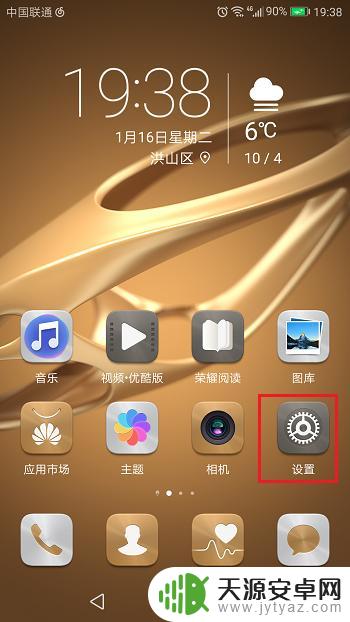
2.第二步进去之后,下滑找到“锁屏和密码”,点击进去,如下图所示:
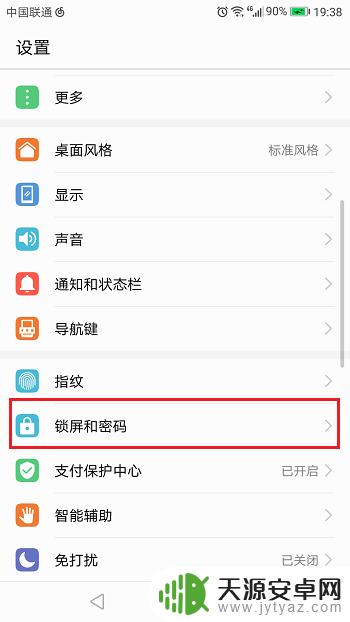
3.第三步进去锁屏和密码界面之后,我们可以设置“仅使用密码解锁”。点击“锁屏样式”,如下图所示:
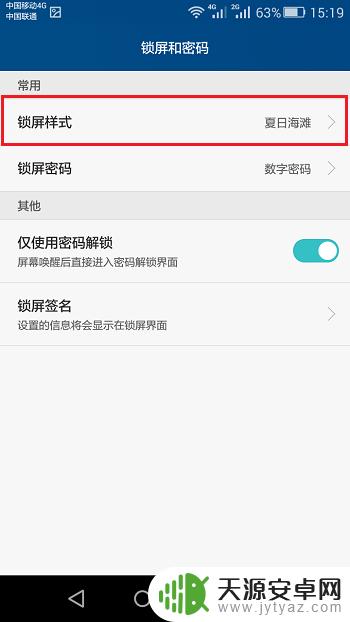
4.第四步进去之后我们可以看到多种锁屏样式,选择自己喜欢的,如下图所示:

5.第五步点击“锁屏密码”,进去之后我们可以设置“图案密码”。“数字密码”等,如下图所示:
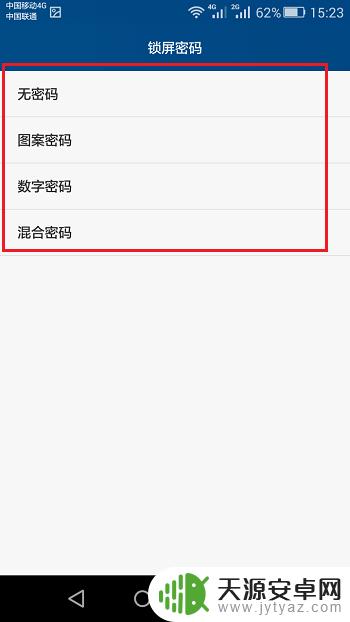
6.第六步如小编这里设置的图案密码,确认之后。点击确定就设置完成了,如下图所示:
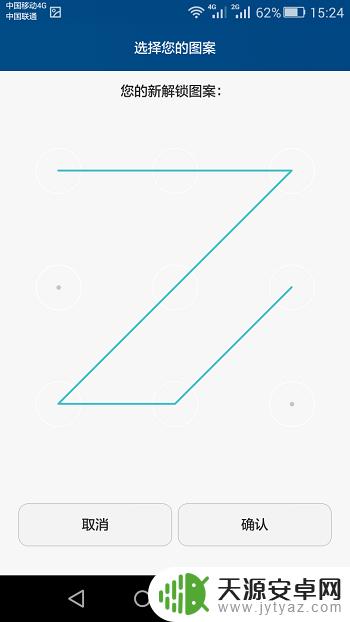
以上就是关于华为手机怎样设置密码解锁的全部内容,有出现相同情况的用户就可以按照小编的方法了来解决了。










